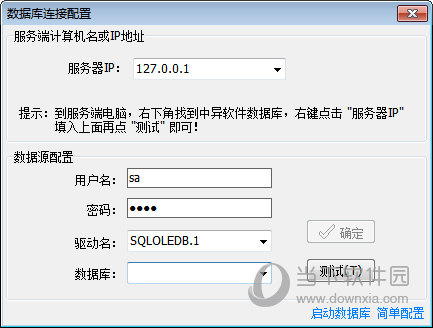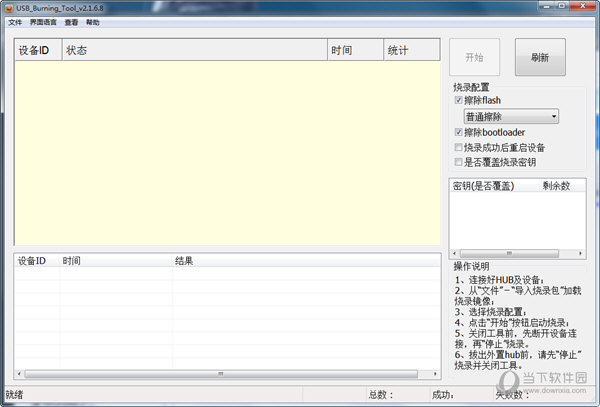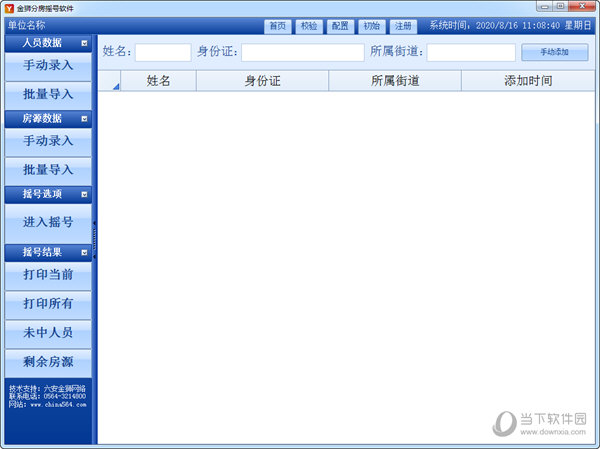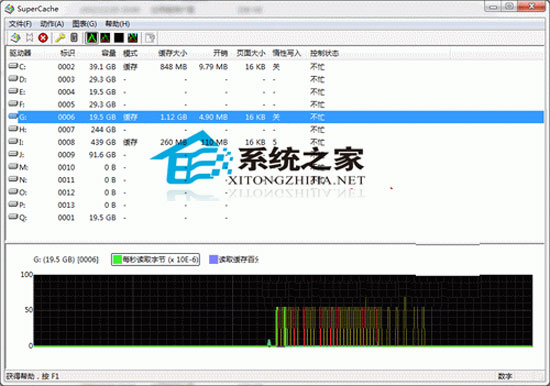win10防火墙错误代码0x80070422怎么解决?下载
防火墙可以保护系统信息安全,防止系统受到病毒的入侵。但有用户启动防火墙时,遇到了提示错误代码0x80070422的情况,这应该怎么去解决呢?知识兔小编为大家介绍两种Win10防火墙错误代码0x80070422的解决方法,希望可以帮助到需要的小伙伴。
方法一:
1、进入计算机\HKEY_LOCAL_MACHINE\SOFTWarE\Policies\Microsoft\Windows Defender,然后知识兔点击Windows Defender,查看右侧的内容,应该是:((ab图标)默认),类型 REG_SZ ,数据 (数值未设置)(若不是请改成这个样子,若是有其他内容请删除。)
2、查看右侧“Windows Defender”文件夹下是否只有一个文件夹“Policy Mager”,若是还有其他文件夹请删除。
3、进入注册表内的以下地址:
计算机\HKEY_LOCAL_MACHINE\SYSTEM\CurrentControlSet\Services\SecurityHealthService
4、知识兔点击左侧的“SecurityHealthService”文件夹,在右侧找到Start,双击后进行修改,数值数据下输入3 基数:十六进制。
方法二:
1、知识兔点击小娜,在弹出的搜索框输入services.msc 按下回车键打开服务 。
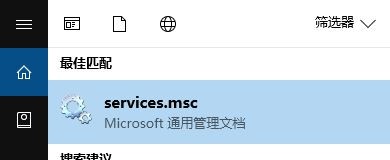
2、在服务界面双击打开【Windows Firewall】,将“启动类型”修改为【自动】,点击【应用】,此时“启动”按钮变成可选状态,点击【启动】-【确定】。
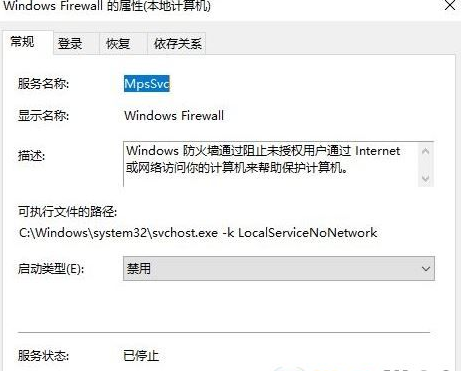
3、完成设置,在任务栏的网络图标上单击鼠标右键,知识兔选择【打开网络和共享中心】。
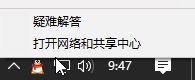
4、知识兔点击【Windows 防火墙】-【使用推荐设置】。
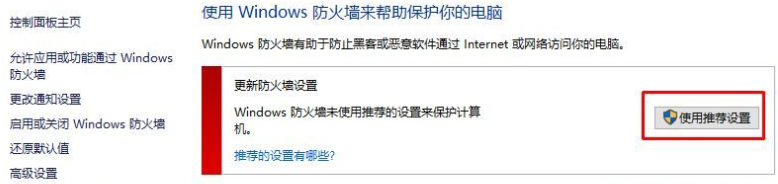
<<<<推荐Win10系统下载<<<<
不忘初心 Win10 22H2 64位 精简版镜像 V2023
知识兔 Ghost Win10 64位 极致纯净版 V2023
知识兔 Ghost Win10 X64企业版镜像ltsc V2023
安装教程
系统部落为您分享两种系统安装方法,本地硬盘安装是最为简单的安装方法。知识兔建议使用硬盘安装前先制作U盘启动工具,如果知识兔硬盘安装失败,或者您的电脑已经是开不了机、卡在欢迎界面、进不去桌面、蓝屏等情况,那么就需要选择U盘重装系统。
温馨提醒:重装系统时会格式化当前系统盘(一般是C盘),一定要提前备份好C盘和桌面上数据。
1、本地硬盘安装:硬盘安装Win10系统教程
2、U盘启动工具安装:U盘重装win10系统教程
下载仅供下载体验和测试学习,不得商用和正当使用。
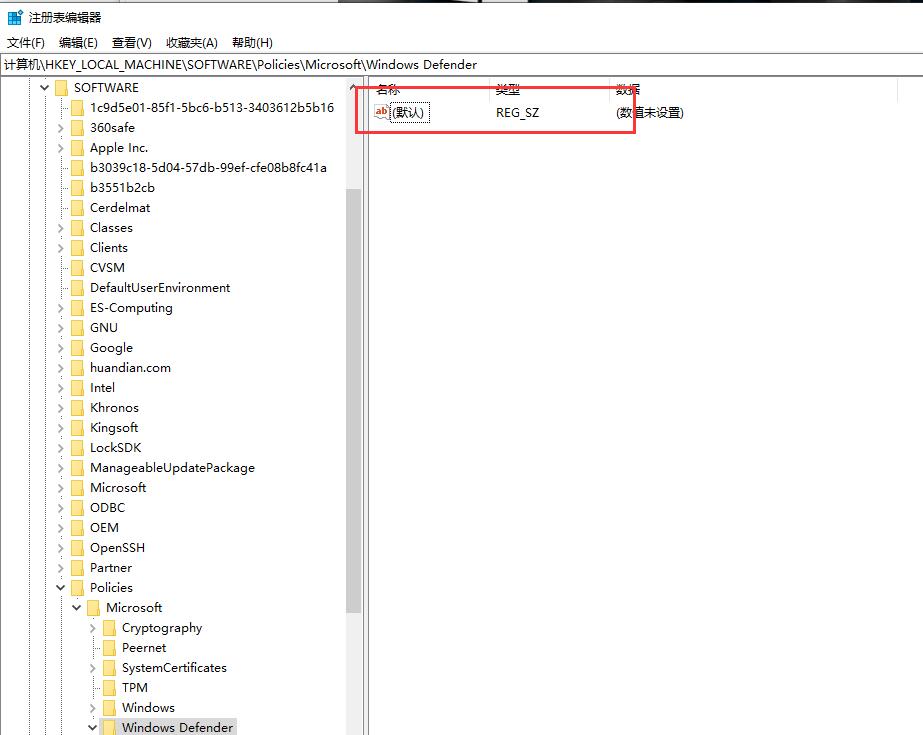
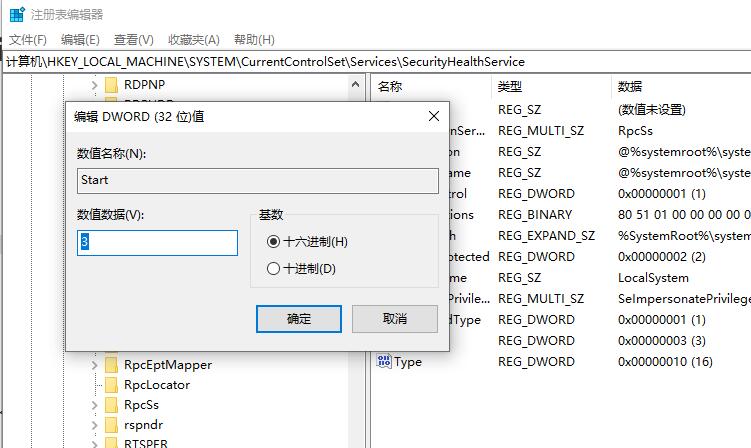

![PICS3D 2020破解版[免加密]_Crosslight PICS3D 2020(含破解补丁)](/d/p156/2-220420222641552.jpg)